
Kategoriaryhmien muokkaaminen iPadin Numbersissa
Voit muuttaa datan näyttötapaa muokkaamalla ryhmiä kategorisoidussa taulukossa. Voit muun muassa luoda lisäryhmiä, yhdistää ryhmiä ja järjestää ryhmät uudelleen kategorian sisällä.
Ryhmien luominen
Valitse rivit, jotka haluat ryhmittää taulukossa.
Napauta
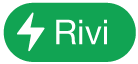 -valikkopainiketta ja napauta sitten Luo ryhmä.
-valikkopainiketta ja napauta sitten Luo ryhmä.Uusi ryhmä saa paikanvaraajanimen (kuten Ryhmä 1) lähdesarakkeessa ja yhteenvetorivillä. Voit muuttaa paikanvaraajanimeä milloin tahansa.
Päivämäärätietojen ryhmitystavan muuttaminen
Voit muuttaa kriteerejä, joita Numbers käyttää päivämäärien ryhmittämiseen kategorian sisällä. Jos taulukko on esimerkiksi kategorisoitu myyntipäivän mukaan, rivit voidaan ryhmittää vaikkapa kuukausittain. Jos haluat sen sijaan nähdä vuosittaiset tai neljännesvuosittaiset trendit, voit ryhmittää datan vuoden tai vuosineljänneksen mukaan.
Napauta
 -painiketta ja napauta sitten Kategoriat.
-painiketta ja napauta sitten Kategoriat.Napauta Peruste ja valitse sitten haluamasi vaihtoehto.
Ryhmän nimeäminen uudelleen
Ryhmien nimet voivat sisältää valuutan, valintaneliöiden ja tähtiarviointien kaltaisia solujen datamuotoja ja säätimiä, jotka perustuvat kyseiselle taulukon solulle määritettyyn datamuotoon. Tässä tapauksessa taulukossa näkyvä nimi on solun numeerisen arvon mukainen. Esimerkiksi neljän tähden tähtiarvioinnin sisältävän ryhmän nimi näkyy muodossa 4★.
Huomaa: Ryhmien nimiä ei voida muuttaa muotoon, joka poikkeaa alkuperäisestä datasta.
Kaksoisnapauta ryhmän nimeä yhteenvetorivillä.
Kirjoita uusi ryhmän nimi ja kätke näppäimistö napauttamalla
 .
.Huomaa: Jos vaihdat ryhmän nimen toisen samassa taulukossa olevan ryhmän nimeen, ryhmät yhdistyvät.
Ryhmien järjestyksen muuttaminen
Voit muuttaa ryhmien järjestyksen manuaalisesti uudelleen siten, että ne näkyvät eri järjestyksessä.
Valitse siirrettävän ryhmän yhteenvetorivi ja napauta sitten ryhmän nimen vasemmalla puolella olevaa tyhjää neliötä.
Pidä valintaa painettuna, kunnes ryhmä näyttää nousevan ylöspäin, ja vedä se eri ryhmän ylä- tai alapuolelle.
Rivien siirtäminen eri ryhmään tai ryhmien yhdistäminen
Voit siirtää rivejä eri ryhmään ja yhdistää kokonaisia ryhmiä. Jos sinulla on esimerkiksi laskentataulukko verkossa myymiesi tuotteiden seurantaa varten, voit tuotteen myydessäsi vetää sen myymättömien ryhmästä myytyjen ryhmään.
Voit yhdistää kaksi ryhmää nimeämällä toisen ryhmän uudelleen toisen ryhmän nimellä. Katso Ryhmän nimeäminen uudelleen.
Valitse rivit, jotka haluat siirtää.
Pidä valintaa painettuna, kunnes se näyttää nousevan ylöspäin, ja vedä se eri ryhmään.
Jos vedät viimeisen jäljellä olevan rivin pois ryhmästä, ryhmät yhdistyvät ja tyhjän ryhmän yhteenvetorivi poistetaan.
Vinkki: Voit myös yhdistää kokonaisia ryhmiä ja niiden sisältämän datan vaihtamalla yksittäisen ryhmän nimen toisen samassa taulukossa olevan ryhmän nimeen.
Ryhmän kätkeminen tai näyttäminen
Napauta lisätietokolmiota ryhmän yhteenvetorivin vasemmassa päässä.
Yhteenvetorivi pysyy näkyvissä, vaikka ryhmä on pienennetty.
Ryhmän poistaminen
Kun poistat ryhmän, myös ryhmän data poistetaan taulukosta.
Valitse poistettavan ryhmän yhteenvetorivi.
Napauta tyhjää neliötä ryhmän nimen vasemmalla puolella, napauta
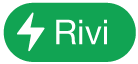 -valikkopainiketta ja poista ryhmä napauttamalla
-valikkopainiketta ja poista ryhmä napauttamalla  -painiketta.
-painiketta.